1、打开软件,随后在界面中点击“U盘启动”进入。

2、在以下界面中点击“本地模式”,根据自己需要选择安装路径后点击“安装到E盘”。(安装锭缠愁颊路径不同,显示的盘符也不同)
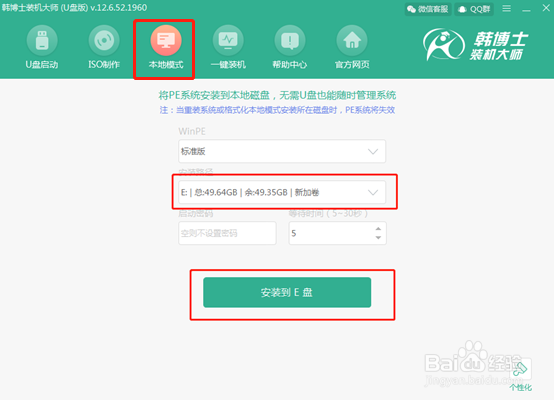
3、将安装路径选择完成后电脑开始安装PE文件,同样无需手动操作。
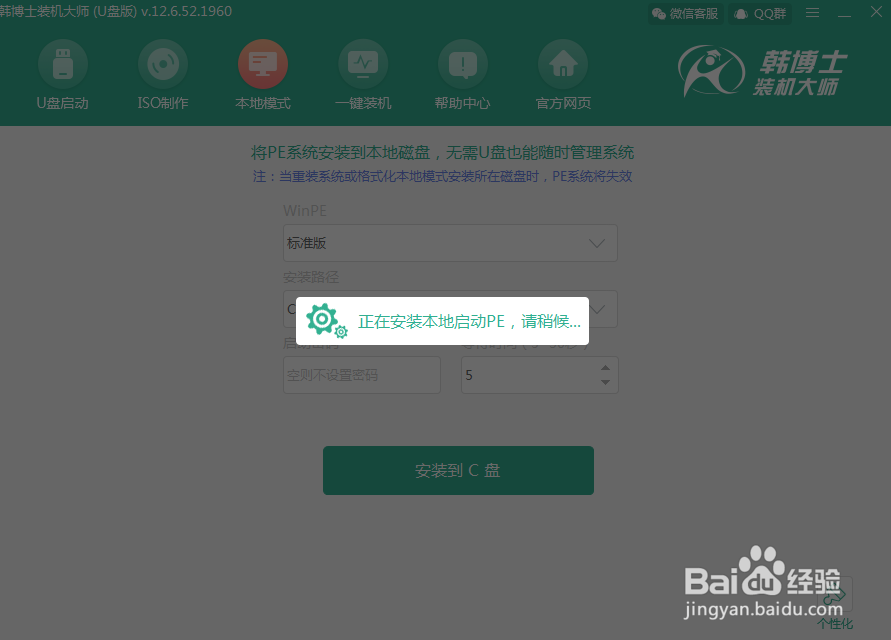
4、经过一段时间等待本地模式安装完成之后,在弹出的窗口中点击“确定”继续下一步操作。
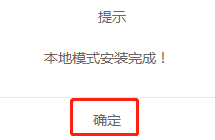
5、将以上窗口关闭后开始重启电脑,重启后电脑默认选择“HanBoShi-WinPE”选项回车进入。

6、经过以上操作步骤电脑会成功进入PE系统,在以下界面直接点击“在线安装”进行下载系统文件。

7、选择文件的安装路径后点击 “系统下载”继续操作。

8、韩博士提供微软原版多种系统文件,直接选择win10系统,在对应位置点击“下载该系统”。

9、电脑开始进入下载文件的状态,耐心等待下载完成。
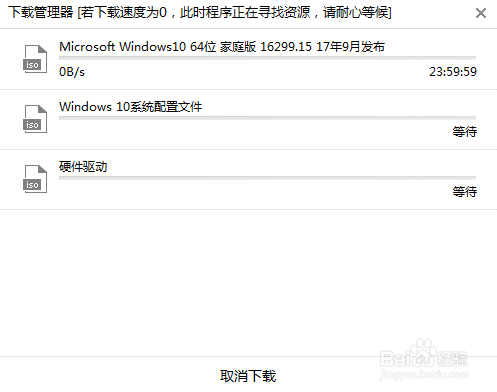
10、最后系统文件成功下载后,电脑会弹出提示窗口,直接点击“安装”或者等待电脑自行安装。
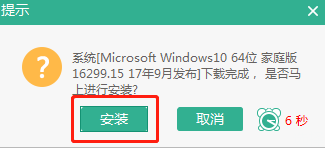
11、电脑此时开始进入自动安装win10系统的状态,全程无需大家手动操作。

12、等win10系统成功安装后,我们需要“立即重启”电脑。
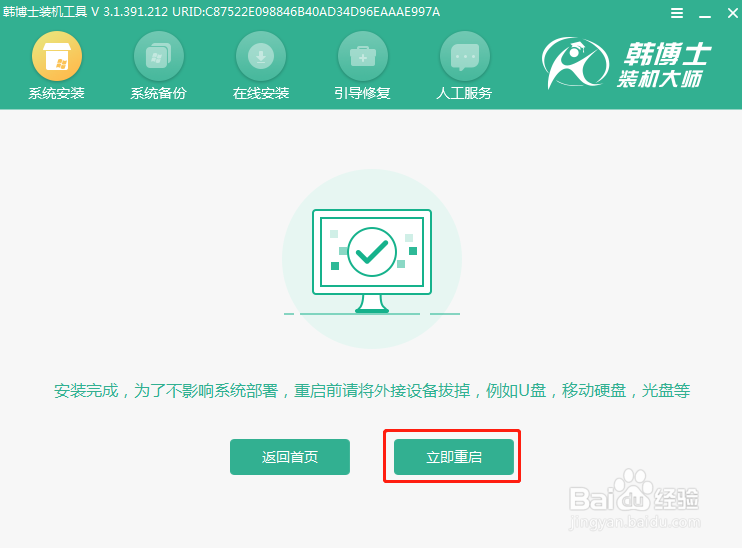
13、在电脑重启部署完成后会直接进入win10桌面,此时win10系统重装成功!

